「Windows 10でiBooksコレクションにアクセスする方法はありますか?職場で新しい Windows PC を手に入れたので、iBooks コレクションを同期しようとしています。私は、なぜAppleがWindows用のシンプルなiBookリーダーを提供しないのかについてかなり混乱しています。私の本にアクセスして読むことができれば十分でしょう..."
新しいWindows PCを購入するときに、iPhone上のすべてのiBookをあきらめたくない場合があります。次に、多くの質問が発生する可能性があります:PCでiBooksを読むことはできますか?PCでiBookを簡単に読む方法は?そして、PCでDRMで保護されたiBookを読む方法は?さて、あなたはこの投稿ですべての答えを見つけるでしょう。

パート1。を使用してPCでiBooksを簡単に読む方法 iOSアシスタント
パート2。iTunesを搭載したPCで購入したiBookを入手する方法
パート3。VM(仮想マシン)経由でPC上のiBooksにアクセスする方法
ボーナスのヒント:PCでDRMで保護されたiBookを読む方法
Coolmuster iOS Assistant(iPhoneデータ移行) を使用している限り、PC で iBooks を表示することは難しいことではありません。この強力なアプリを使用すると、購入したものと購入していないものの両方のiBookをePubおよびPDF形式でiPhone / iPad / iPodからWindowsコンピューターにワンクリックでエクスポートできます。PCでiTunesの本を読む前に、必要な本を管理できます。それとは別に、連絡先、メッセージ、音楽、カレンダー、写真などのファイルをiDeviceからPCに簡単に転送したり、iBook、ブックマーク、iTunesバックアップなどをコンピュータからiDeviceに直接インポートしたりすることもできます。
以下は、Coolmuster iOS Assistantの要点です。
*自動的にiDeviceデータをスキャンし、分類されたグループでこのプログラムに表示します。
* 音楽、写真、iBooks、ビデオ、連絡先、メッセージ、ブックマーク、アプリ、カレンダー、その他のファイルをiPhone / iPad / iPodからコンピュータまたはiTunesのバックアップ場所にエクスポートします。
*連絡先、カレンダー、iTunesのバックアップ、iBooks、ブックマークなどをコンピュータからiDeviceにインポートします。
*ワンクリック操作、高速、安全、およびデータ損失なし。
* iPhone 14/13/12 Pro Max/12 Pro/12/12 mini/SE/11/11 Pro/11 Pro Max/XS Max/XS /XR/X, iPad Pro, iPad mini 5/4/3/2/1, iPad Air 4/3/2/1, iPod touch 8/7/6/5/4/3/2/1 など、すべての iPhone、iPad、および iPod モデル (iOS および iPadOS 16 をサポート) と幅広く互換性があります。
次のヒントは、ワンクリックでPCでiBooksを表示する方法を示しています。
1. PC用のiBooksをダウンロードします。
ダウンロード コールマスター iOSアシスタント PCで起動します。次に、USBケーブルを介してiDeviceをこのコンピューターに接続します。

2.iDeviceでこのコンピューターを信頼します。
iDeviceをこのコンピュータに初めて接続すると、iDeviceにウィンドウがポップアップ表示され、このコンピュータを信頼するように求められます。iDeviceで[ 信頼] をタップし、コンピューターの[ 続行 ]ボタンをクリックして次に進みます。

3. PCでiBooksを表示します。
接続に成功すると、このプログラムに関するiDeviceの主な情報が表示されます。PC で iBooks を読むには、まず iBooks を PC にエクスポートする必要があります。左側のパネルから [書籍] を選択し、読みたいiBookの名前にチェックマークを付けて、トップメニューの[ エクスポート ]ボタンを押します。

選択したiBookがコンピュータに保存されると、PCでiBooksを読むことができます。Adobe Digital Edition を PC にインストールするか、EPUBReader プラグインを Chrome ブラウザに追加し、Adobe Digital Edition または Chrome ブラウザで iBook を開き、コンテンツを読んでください。

参考文献:
コンピュータでiPhoneのテキストメッセージを表示および読む方法
iTunesは、購入したiBookをiDeviceからPCに取り込むための一般的な方法です。iPhoneでDRMフリーのiBookを購入した場合は、以下の手順に従ってPC用のiBooksをダウンロードできます。
1 .コンピュータに最新バージョンのiTunes をインストールし、iPhoneで使用しているのと同じApple IDとパスワードを入力します。
2. USBケーブルを使用してiPhoneまたはiPadをコンピュータに接続し、自動的に起動しない場合はiTunesを実行し、求められた場合はiDeviceでこのコンピュータを信頼します。
3. iTunesウィンドウで、[アカウント]に移動し、[認証]>[認証]>タップ>、[このコンピューターを認証]をタップして、同じApple IDとパスワードでログインして操作を確認します。次に>、アップルメニューの[ファイル]をクリックして[デバイス]に移動し>iPhone / iPadから購入を転送してiBooksをPCにインポートします。

または、「iTunes」ウインドウの「購入」>「ブック」>>「アカウント」をクリックして、目的の iBooks を選択し、コンピュータにダウンロードすることもできます。
4.ePub を開いて読むには、EPUBReader、MagicScroll eBook Reader for ChromeなどのePubフォーマットと互換性のあるWindows用iBookリーダーを使用します。
試してみて下さい:
この記事では、 iOSデバイス間でibookを共有する方法について説明します。
あなたの デルのPCにあなたのiPhoneの写真を転送したいですか?これらの効果的な方法を利用できます。
あなたはどんなAndroidエミュレータでもPC上であなたのiBookを読むことはできませんが、あなたはあなたのWindows PC上のMac仮想マシンでそれを作るでしょう。
VMを使用してPC上のiBooksにアクセスする方法を見てみましょう。
プロセスを開始する前に、仮想マシンと macOS Mojave on VirtualBox または VMware on Windows を PC にインストールする必要があることに注意してください。
1. macOS Catalina Virtual Image for VirtualBox & VMware Image をコンピュータにダウンロードします。macOS Mojave で iBooks をインポートする必要がある場合は、 Virtual Picture for macOS Mojave VMware & VirtualBox Image を PC にインストールしてください。
2. VMware に macOS をインストールします。以下にいくつかのオプションがあります。
3. PC用のiBooksをダウンロードします。
4. 仮想マシンから App Store を開き、同じ Apple ID とパスワードでサインインします。次に、画面の指示に従ってApple IDのメールアドレスを確認し、[ 続行] を押してさらに進みます。
5. アップルストアでiBooksアプリを検索し、PCにダウンロードします。完了したら、iBookを開いてPCで必要な本を表示できます。
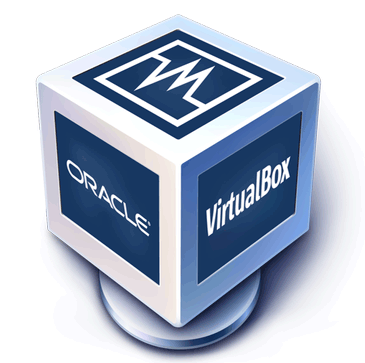
この方法は少し複雑です。VM経由でiBooksを読むことに失敗した場合は、成功率の高い方法1を使用できます。
上記から、PCで購入したiBookと購入していないiBookの読み方がわかります。ただし、iTunesからダウンロードされたほとんどの電子書籍は、Appleのデジタル著作権管理で著作権で保護されている可能性があるため、ePubでサポートされている読者が開いたり読んだりするのは困難です。したがって、DRMで保護されたiBooksを使用している場合は、PCでiBooksを開く前に最初に権利を削除できます。
iTunesでiBookを右クリックし、[ 情報を見る]をタップし、[ ファイル ]をクリックして、DRMで保護されたiBookがあるかどうかを確認します。ある場合は、レクイエム、TunesKit iBook Copy for Mac、またはその他のアプリなどのDRM削除ソフトウェアを使用して、DRM保護を取り除くことができます。ここでは、レクイエムを使用してDRM保護を削除する方法を紹介します。
1.PCにレクイエム3.3.5をインストールします。
2.コンピューターでレクイエムを開き、画面の指示に従ってiBooksからDRMを削除します。
削除したら、上記で紹介したePubリーダーを使用して、PCでiBooksを読んでください。
これで、3つの方法を使用してPCでiBooksを読む方法がわかりました。追加の手順なしでPCでiBooksを正常に表示するには、 Coolmuster iOS Assistant(iPhoneデータ移行)を試すことを強くお勧めします。他の2つの方法よりもはるかに簡単で安全に使用でき、成功率が高くなります。使用中に問題が発生し、以下のコメントでお知らせくださいが、24時間のテクニカルサポートを提供できます。したがって、試してみませんか?
関連記事:
[3つの方法]iPhoneからコンピュータに本を転送する方法
iPhoneからコンピュータにWeChatメッセージを保存する方法[修正済み]
iPhoneからコンピュータにメモを簡単に転送するにはどうすればよいですか?(トップ4の方法)
[修正済み]フォトアルバムをiPhoneからPCに簡単に転送するにはどうすればよいですか?
iPhoneをコンピュータにバックアップする方法に関する5つの方法





